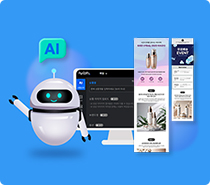자주 묻는 질문
- 작성일 : 2024-12-10 12:23:11
- 조회수 : 2521
■ 쿠팡 카테고리별로 지정된 옵션명, 옵션값 확인하여 등록하는 방법
- 쿠팡 상품 등록 시 구매옵션명, 구매옵션값을 각 카테고리별 지정된 값으로 입력 필요하도록 변경되었습니다. (2024년 10월 31일 시행)
* 관련 쿠팡 공지사항 : 바로가기
- 카테고리별 지정된 옵션값 단위 미입력 시 등록 실패됩니다. (일부 카테고리만 해당)
- 카테고리별 지정된 옵션명 미입력 시 등록 성공하나, 가급적 지정된 옵션명 사용 권장드립니다.
※ 지정된 옵션명 미사용 시 상세페이지 내 [더 많은 옵션 보기] 노출되지 않습니다.

1. 옵션명 확인 및 수정방법
1) 단일 수정 방법
① 원본상품 [상세보기] 선택합니다.
② [주문선택사항] 선택 > [선택사항 등록/변경] 선택합니다.
③ 카테고리에 맞는 [옵션명] 으로 입력합니다.
* 마켓카테고리 엑셀파일 > [쿠팡구매옵션] 시트 > 카테고리별 [옵션명] 항목 값에서 확인 가능
* 쿠팡 카테고리에 따른 옵션명, 옵션값 확인 파일 : 다운로드
④ [확인] >[변경] 선택합니다.

▶카테고리에 따른 옵션명 확인 방법
└ 파일 다운로드 경로 : 원본상품 > 원본상품 엑셀추가 > [마켓카테고리 엑셀다운] > [쿠팡구매옵션] 시트
① [마켓카테고리 엑셀 파일] 실행합니다.
② 해당 파일의 [쿠팡구매옵션] 시트에서 카테고리를 검색합니다. ( ctrl+F )
③ 해당되는 [옵션명]을 확인합니다.
예시 ) 생활용품 > 화장지/물티슈 > 화장지/티슈 > 비데티슈 카테고리 => 평량, 개당 수량, 수량

2) 엑셀일괄수정 방법
① [정보수정] > [엑셀일괄수정] 선택합니다.
② [수정항목선택] >[선택사항] 체크 >[선택]합니다.
③ [엑셀 다운로드] 선택합니다.

④ 엑셀 파일 수정합니다. (선택사항 옵션명 수정)
⑤ [저장] > [닫기] 선택합니다.

⑥ [엑셀불러오기] >[일괄수정] 선택합니다.

2. 옵션값 단위 확인 및 수정방법
1) 단일 수정 방법
① 원본상품 [상세보기] 선택합니다.
② [주문선택사항] 선택 > [선택사항 등록/변경] 선택합니다.
③ 카테고리에 맞는 [옵션값 단위] 로 변경합니다.
* 쿠팡WING 사이트 내 [상품관리] > [상품등록] > 등록할 카테고리 선택 > [옵션] 항목에서 옵션값 단위 확인 가능
* 입력 예시 )
- 옵션명 : 수량 / 옵션값 : 하나, 둘 → 등록 실패
- 옵션명 : 수량 / 옵션값 : 1개, 2개 → 등록 성공
④ [확인] >[변경] 선택합니다.

▶ 카테고리에 따른 옵션값 단위 확인 방법
└ 옵션값 단위 확인 경로 : 쿠팡WING 판매자 센터 > [상품관리] > [상품등록] > 등록 카테고리 선택 > [옵션]
① 쿠팡WING 판매자 센터 접속 > [상품관리] > [상품등록] 선택합니다.
② 등록할 카테고리 선택 > [옵션] 항목의 옵션값 단위 확인합니다.
③ 해당되는 [옵션값 단위] 를 확인합니다.
예시 ) 생활용품 > 화장지/물티슈 > 화장지/티슈 > 비데티슈 카테고리
=> [평량] : g 단위 사용 가능
=> [수량] : 개/세트 단위 사용 가능

2) 엑셀일괄수정 방법
① [정보수정] > [엑셀일괄수정] 선택합니다.
② [수정항목선택] >[선택사항] 체크 >[선택]합니다.
③ [엑셀 다운로드] 선택합니다.

④ 엑셀 파일 수정합니다. (선택사항 상세정보 옵션값 단위 수정)
⑤ [저장] > [닫기] 선택합니다.

⑥ [엑셀불러오기] >[일괄수정] 선택합니다.